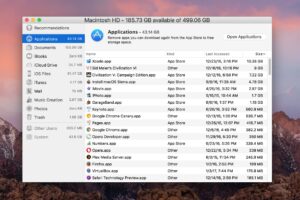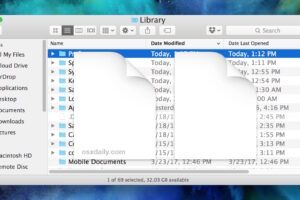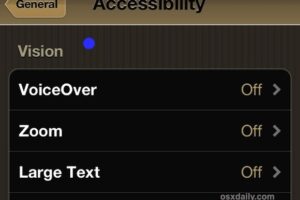Comment ajouter un nouveau chemin à PATH à la ligne de commande de la bonne manière
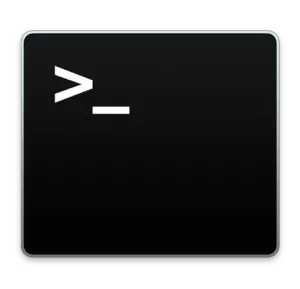 Le chemin de l'utilisateur est la série de répertoires dans lesquels les programmes en ligne de commande sont recherchés afin de s'exécuter. Par exemple, si vous tapez "iostat" dans le terminal, alors iostat sera exécuté à partir de /usr/sbin parce que "/usr/sbin" fait partie de votre $PATH. Par conséquent, les utilisateurs qui utilisent fréquemment la ligne de commande peuvent avoir besoin d'ajuster ou d'ajouter de nouveaux chemins à leur terminal afin que les commandes puissent s'exécuter correctement.
Le chemin de l'utilisateur est la série de répertoires dans lesquels les programmes en ligne de commande sont recherchés afin de s'exécuter. Par exemple, si vous tapez "iostat" dans le terminal, alors iostat sera exécuté à partir de /usr/sbin parce que "/usr/sbin" fait partie de votre $PATH. Par conséquent, les utilisateurs qui utilisent fréquemment la ligne de commande peuvent avoir besoin d'ajuster ou d'ajouter de nouveaux chemins à leur terminal afin que les commandes puissent s'exécuter correctement.
Il est peut-être évident que la modification du PATH s'adresse aux utilisateurs et aux développeurs plus avancés qui utilisent le terminal et passent beaucoup de temps en ligne de commande. Les utilisateurs moyens de Mac n'ont généralement pas besoin de modifier, d'ajouter ou d'ajuster cela dans Mac OS X. En parlant de Mac OS X, bien que ce soit évidemment centré sur Mac, vous pouvez utiliser cette même astuce pour ajouter un PATH à votre shell sous Linux également, ainsi que pour la plupart des autres saveurs unix.
Avant de commencer, vous voudrez peut-être voir le $PATH existant, au cas où vous vous tromperiez, afin de pouvoir le restaurer facilement en l'exportant à l'aide des mêmes commandes. Pour vérifier le $PATH actuel, il suffit de taper : "echo $PATH"
Ajouter un répertoire à PATH
Le moyen le plus simple d'ajouter un nouveau chemin à $PATH (la variable d'environnement) est la commande d'exportation. Dans cet exemple, nous ajouterons "~/opt/bin" à l'utilisateur PATH avec l'exportation :
export PATH=$PATH:~/opt/bin
Vous pouvez l'exécuter directement depuis la ligne de commande, puis vérifier le $PATH avec écho pour montrer qu'il a été ajouté comme ça :
echo $PATH
Cela devrait donner quelque chose comme ce qui suit, notez le répertoire ~/opt/bin nouvellement ajouté à la fin :
/usr/bin:/bin:/usr/sbin:/sbin:/usr/local/bin:/Users/iphonologie/opt/bin
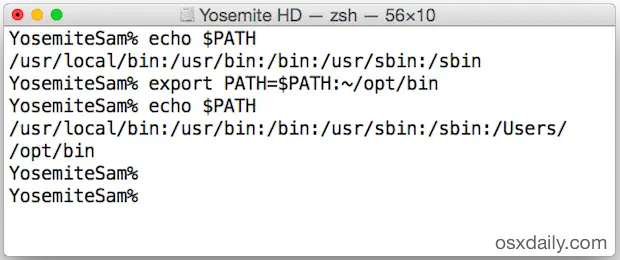
Comment ajouter plusieurs chemins à PATH
Tout comme plusieurs chemins d'accès peuvent être stockés et reliés entre eux dans $PATH en fonction de leur priorité de recherche, vous pouvez également ajouter de nouveaux chemins d'accès de cette manière. Nous utiliserons le même exemple que précédemment, mais cette fois-ci en ajoutant également le répertoire ~/dev/bin :
export PATH=$PATH:~/opt/bin:~/dev/bin
Définir le profil PATH dans la coquille
Gardez à l'esprit que pour que les modifications apportées à PATH persistent, vous devrez les ajouter dans ~/.profile, .zshrc ou ~/.bash_profile, selon le shell que vous utilisez. Utilisez pour cela votre éditeur de texte préféré, qu'il s'agisse de nano, emacs ou vim. Si vous vous compliquez la vie, c'est une bonne idée d'ajouter des commentaires au fichier .profile pour que les données soient faciles à analyser :
#Ajouter opt bin et dev bin à PATH pour le fun
export PATH=$PATH:~/opt/bin:~/dev/bin
Bash est le shell par défaut dans de nombreuses versions de Mac OS X, mais zsh est le shell par défaut dans les versions modernes ultérieures, et bien sûr il existe d'autres shells comme sh, ksh et tcsh qui sont également fournis avec le Mac. Changer le shell de Mac OS X est un processus très simple, soit avec chsh, soit dans les préférences de Terminal et/ou iTerm2.